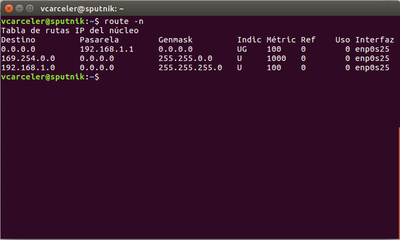 Abra un terminal y utilice el comando ifconfig para ver detalles sobre las interfaces de red. Observe que en la lista únicamente aparecen las interfaces configuradas y levantadas, para ver todas las interfaces de red es necesario utilizar ifconfig -a. De manera alternativa se puede utilizar el comando ip address para obtener una información similar.
Abra un terminal y utilice el comando ifconfig para ver detalles sobre las interfaces de red. Observe que en la lista únicamente aparecen las interfaces configuradas y levantadas, para ver todas las interfaces de red es necesario utilizar ifconfig -a. De manera alternativa se puede utilizar el comando ip address para obtener una información similar.
- ¿Qué interfaces tiene el sistema?
- ¿Qué nombre tiene la interfaz Ethernet?
- ¿Existe una interfaz WiFi? ¿Qué nombre tiene?
- ¿Qué dirección MAC tiene la interfaz Ethernet?
- ¿Qué dirección IPv4 tiene la interfaz Ethernet?
- ¿Qué dirección IPv6 tiene la interfaz Ethernet?
- ¿Cuál es la máscara de la interfaz Ethernet?
- ¿Cuál es la dirección de red?
- ¿Cuál es la dirección de broadcast?
- ¿Qué rango de direcciones pueden utilizar los hosts de la red?
Utilice el comando man para visualizar información sobre los comandos ifconfig e ip. ¿Quién escribió el comando ip? ¿Quién escribió la página de manual?
Utilice el comando ethtool <interfaz ethernet>.
- ¿Qué velocidades de enlace soporta la interfaz?
- ¿Qué velocidad se está utilizando?
- ¿Qué modo dúplex se está utilizando?
- ¿Qué indica la línea: Port: Twisted Pair?
Utilice el comando route -n para listar la tabla de rutas. Alternativamente puede consultar la tabla de rutas con el comando ip route.
- ¿Qué rutas aparecen?
- Indique qué dirección tiene la puerta de enlace por defecto.
- ¿Para alcanzar la red del aula hace falta alguna puerta de enlace?
Descargue la imagen de Ubuntu Server indicada por el profesor e impórtela en Virtual Box.
Realice un clon, de nombre 'Host-A' reiniciando las direcciones MAC y utilizando la opción 'clon enlazado'.
Encienda la máquina virtual Host-A, inicie sesión. Compruebe:
- ¿Cuántas interfaces de red tiene? ¿Qué nombres tienen las interfaces?
- ¿Qué direcciones MAC tienen?
- ¿Qué direcciones IP tienen?
- Indique si estas interfaces están configuradas de manera estática o bien dinámica (con DHCP).
Detenga la máquina virtual, agregue una nueva interfaz en modo puente y encienda de nuevo la máquina virtual.
Edite el fichero de configuración /etc/network/interfaces para que la nueva interfaz esté configurada en cada arranque de manera estática con la IP 192.168.<AULA>.<200+X>/24.
Reinicie la máquina, y compruebe que puede iniciar sesión de trabajo desde un terminal de la máquina física con el comando: ssh usuario@<IP indicada en el punto anterior>.
Detenga la máquina virtual, agregue una nueva interfaz de red en modo red interna con el nombre 'switch1' y encienda de nuevo la máquina virtual.
Edite el fichero de configuración /etc/network/interfaces para que la nueva interfaz tenga en cada arranque la IP estática 192.168.200.1/24.
A partir de la máquina importada originalmente, realice un nuevo clon con reinicio de direcciones MAC y de tipo enlazado con nombre Host-B.
Agregue una segunda interfaz de red a Host-B en modo red interna con el nombre switch1.
Encienda la máquina Host-B, y haga lo necesario para que en cada arranque la seguna interfaz de red esté configurada de manera estática con la última dirección de host posible en el bloque 192.168.200.0/24.
Compruebe que ambas máquinas se pueden hacer pings utilizando las interfaces en modo red interna.
Clone una nueva máquina con el nombre Host-C. Cambie la interfaz de red de esta máquina al modo red interna, para que esté en la misma red interna que las máquina Host-A y Host-B.
Configure la máquina Host-C de manera estática con la IP 192.168.201.3/24. ¿Se puede comunicar con las otras?
Configure la máquina Host-C de manera estática con la IP 192.168.200.3/24. ¿Se puede comunicar con las otras?
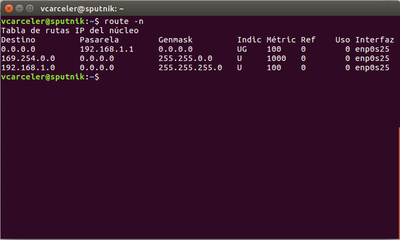 Abra un terminal y utilice el comando ifconfig para ver detalles sobre las interfaces de red. Observe que en la lista únicamente aparecen las interfaces configuradas y levantadas, para ver todas las interfaces de red es necesario utilizar ifconfig -a. De manera alternativa se puede utilizar el comando ip address para obtener una información similar.
Abra un terminal y utilice el comando ifconfig para ver detalles sobre las interfaces de red. Observe que en la lista únicamente aparecen las interfaces configuradas y levantadas, para ver todas las interfaces de red es necesario utilizar ifconfig -a. De manera alternativa se puede utilizar el comando ip address para obtener una información similar.